كيفية تصدير كلمات المرور من Microsoft Edge

تعلم كيفية تصدير كلمات المرور من Microsoft Edge بسهولة وأمان باستخدام خطوات واضحة. قم بتأمين معلوماتك الشخصية بشكل أفضل.
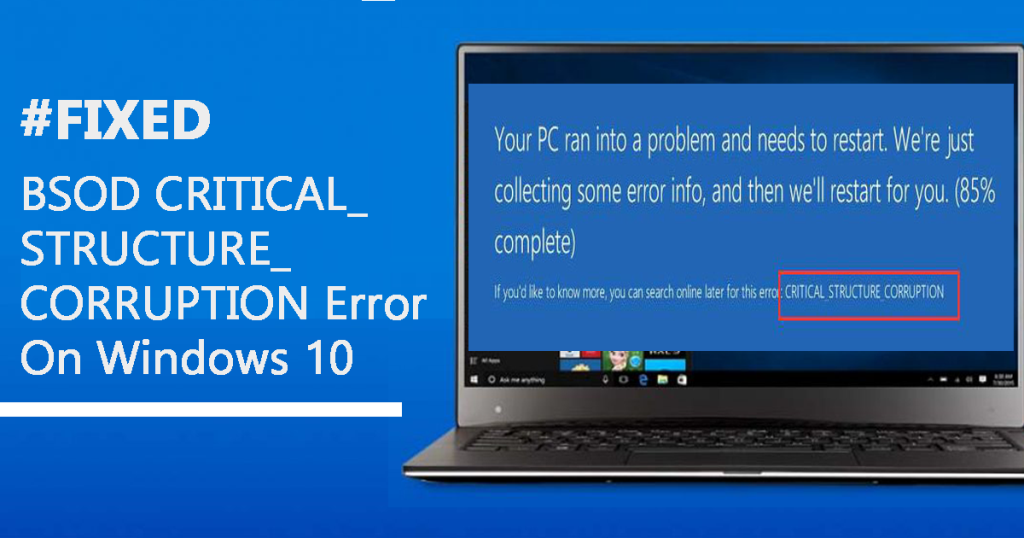
يعد خطأ تحديث Windows 10 0x80080005 أحد الأخطاء المزعجة ، التي تظهر عندما يحاول المستخدمون تحديث نظام Windows 10 الخاص بهم أو تنزيل أي تحديث متوفر.
لذلك ، هنا ، في هذه المدونة ، ستتعرف على التقنيات المختلفة للتخلص من خطأ Windows Update 0x80080005 بسهولة . ولكن ، قبل تطبيق الحلول المقدمة ، أولاً ، سوف نفهم المزيد حول رمز خطأ تحديث Windows 10 0x80080005.
تعد تحديثات Windows مهمة للغاية لجهاز الكمبيوتر الخاص بك ، حيث تأتي التحديثات مليئة بالعديد من الأشياء الضرورية مثل آخر تحديثات الأمان والتصحيحات والمزيد.
في حالة عدم قدرتك على تحديث نظامك أو تشغيله والنظام القديم ، يصبح جهاز الكمبيوتر أو الكمبيوتر المحمول الخاص بك عرضة لعدة أنواع من الثغرات. لذلك ، يُقترح تحديث نظام التشغيل الخاص بك في أقرب وقت ممكن عن طريق إصلاح أي نوع من المشكلات.
الآن ، نصل إلى النقطة " كيفية إصلاح خطأ Windows Update 0x80080005 ؟" فيما يلي وصف لبعض الحلول المختبرة ، وتطبيقها واحدة تلو الأخرى ، وتحقق من المشكلة بعد تطبيق كل منها.
طرق إصلاح خطأ Windows Update 0x80080005
جدول المحتويات
الإصلاح 1: تعطيل برنامج مكافحة الفيروسات التابع لجهة خارجية
تعمل برامج مكافحة الفيروسات في معظم الأوقات بشكل مثالي على الكمبيوتر. ولكن عندما يتعلق الأمر بتحديث Windows ، يواجه المستخدمون العديد من المشكلات. لأنه يمنع المستخدمين من تنزيل بعض ملفات التحديث وأحيانًا يفسد أو يحذف ملفات التحديث.
لذلك ، إذا كنت تواجه خطأ تحديث Windows 10 0x80080005 ، فقد يكون ذلك بسبب برنامج مكافحة الفيروسات التابع لجهة خارجية المثبت على جهاز الكمبيوتر الخاص بك. في هذه الحالة ، قم بتعطيل بعض ميزات برنامج مكافحة الفيروسات أو قم بتعطيل برنامج مكافحة الفيروسات تمامًا.
إذا لم يساعد ذلك ، فأنت بحاجة إلى إلغاء تثبيت برنامج مكافحة الفيروسات أو التبديل إلى أي برنامج مكافحة فيروسات تابع لجهة خارجية. في حالة عدم معرفتك بأي أداة مكافحة فيروسات أخرى موثوقة ، فإنني أوصيك بتجربة Spyhunter .
إنها واحدة من أكثر أدوات الكشف عن البرامج الضارة الموثوقة والمتقدمة. وهو يدعم العديد من الميزات الأخرى التي يفتقر إليها Windows Defender أو أي أداة عادية أخرى لمكافحة الفيروسات.
احصل على Spyhunter للحفاظ على جهاز الكمبيوتر الخاص بك خاليًا من الفيروسات
بعد إلغاء تثبيت برنامج مكافحة الفيروسات ، حاول تحديث Windows الخاص بك وتحقق مما إذا كان هذا قد أدى إلى حل مشكلة التحديث أم لا.
الإصلاح 2: إعادة تشغيل BITS (خدمة النقل الذكي في الخلفية)
يعتمد Windows Update على خدمة النقل الذكي في الخلفية (BITS) لأنها تستخدم BITS لتنزيل التحديثات.
لذلك ، إذا تم تعطيل BITS أو لا يعمل في خلفية نظامك ، فلن يتمكن Windows من تنزيل التحديثات تلقائيًا وسيؤدي إلى رمز خطأ التحديث 0x80080005 .
إذا كان هذا هو الحال معك ، فأنت بحاجة إلى إعادة تشغيل BITS على نظامك ولهذا ، يمكنك اتباع الخطوات التالية:
لقد لوحظ أن تغيير نوع بدء تشغيل BITS إلى تلقائي قد أصلح رمز الخطأ 0x80080005 لمستخدمي مايو.
الإصلاح 3: تشغيل مستكشف أخطاء Windows Update ومصلحها
في بعض الأحيان ، قد تمنعك الأخطاء الطفيفة في نظامك من تنزيل آخر التحديثات. لذلك ، إذا كنت تواجه رمز الخطأ 0x80080005 على جهاز الكمبيوتر الخاص بك الذي يعمل بنظام Windows 10 ، فيمكنك تجربة مستكشف الأخطاء ومصلحها الذي يحمل في ثناياه عوامل Windows. لهذا ، عليك اتباع الخطوات التالية:
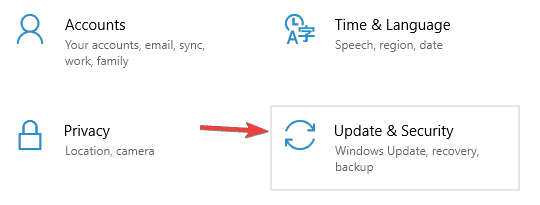
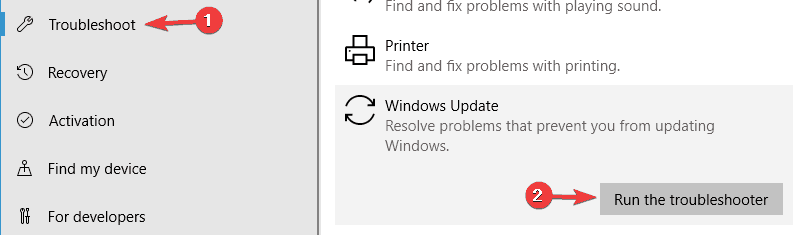
بمجرد الانتهاء من استكشاف الأخطاء وإصلاحها ، تحقق من الخطأ وحاول تحديث Windows مرة أخرى.
الإصلاح 4: تحكم بشكل كامل في مجلد معلومات حجم النظام
وفقًا للعديد من المستخدمين ، يظهر الخطأ 0x80080005 أثناء عدم تمكن Windows من الوصول إلى مجلد System Volume Information لسبب ما. إذا كانت هذه هي الحالة نفسها معك ، فيمكنك إصلاحها بهذه الخطوات البسيطة:
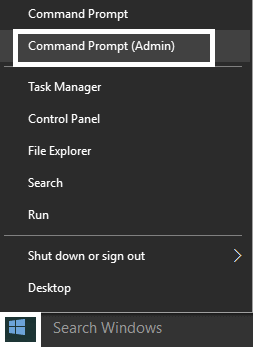
cmd.exe /c takeown /f”C:\\System Volume Information\\*” /R /D Y && icacls “C:\\System Volume Information\\*” /grant:R SYSTEM:F /T /C /L

باستخدام هذا الأمر ، يمكنك تولي التحكم الكامل في مجلد System Volume Information وسترى أن مشكلة تحديث Windows قد تم حلها.
الإصلاح 5: إعادة تعيين واصفات الأمان يدويًا لخدمة BITS
هناك حل فعال آخر لإصلاح رمز خطأ تحديث Windows 0x80080005 وهو إعادة تعيين واصفات الأمان لخدمة BITS يدويًا. يمكنك القيام بذلك ببساطة باتباع الخطوات التالية:
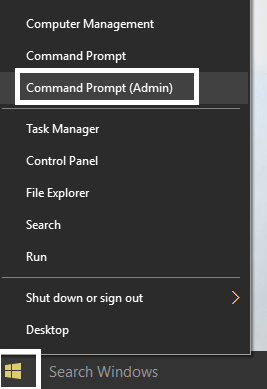
net stop wuauserv
net stop cryptSvc
net stop bits
net stop msiserver
ren C:\Windows\SoftwareDistribution SoftwareDistribution.old
ren C:\Windows\System32\catroot2 catroot2.old
net start wuauserv
net start cryptSvc
net start bits
net start msiserver
pause
الإصلاح 6: تمكين بعض الإعدادات باستخدام Gpedit.Msc
في بعض الأحيان لإصلاح خطأ تحديث Windows ، تحتاج إلى تمكين بعض الإعدادات باستخدام محرر المجموعة وتحتاج أيضًا إلى إجراء بعض التغييرات في محرر المجموعة. لهذا ، عليك القيام بما يلي:
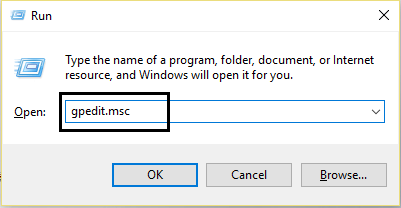
Computer Configuration > Policies > Administrative Templates: Policy > System
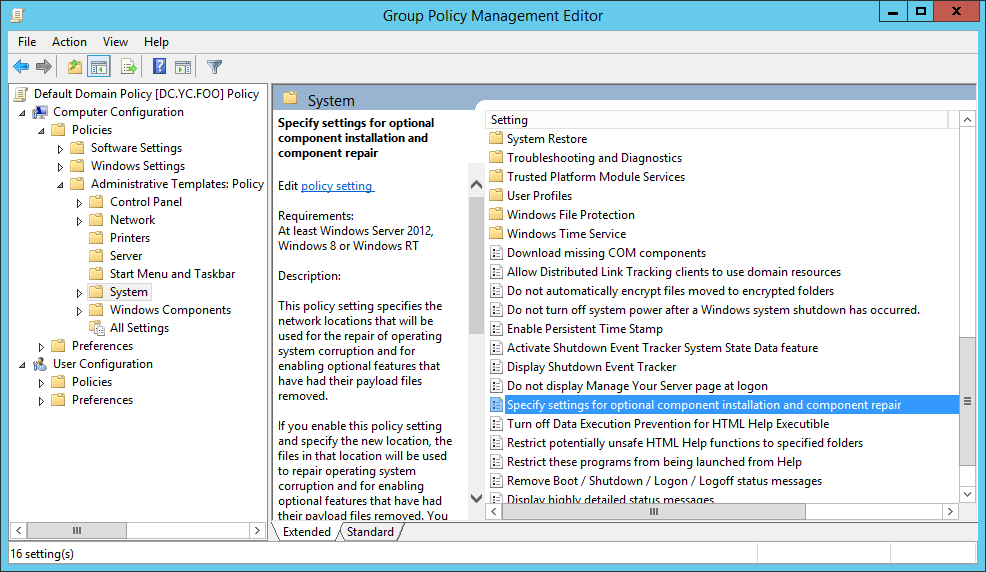
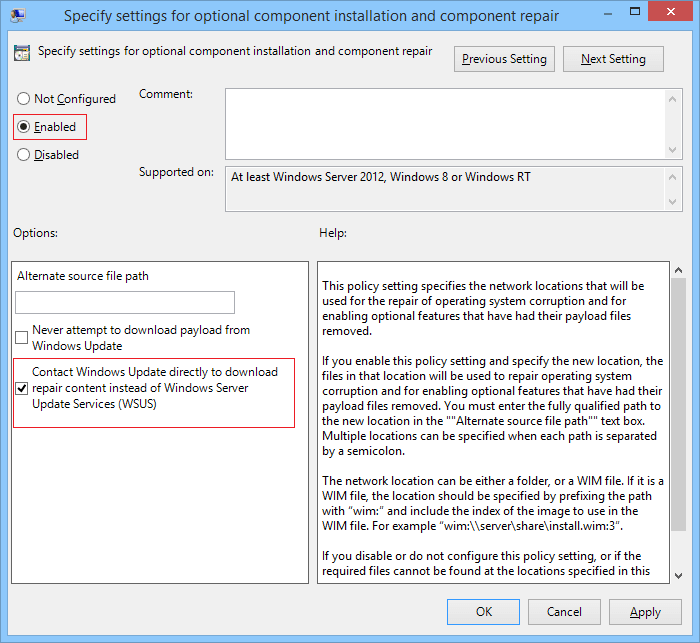
الإصلاح 7: إعادة تعيين مكونات Windows Update لإصلاح رمز خطأ التحديث 0x80080005
إذا كانت هناك مشكلة في مكونات Windows Update ، فمن المرجح أن تواجه أخطاء التحديث. وبالتالي ، لإصلاحه ، تحتاج إلى إعادة تعيين مكونات Windows Update يدويًا.
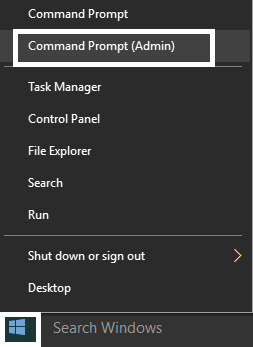
net stop bits
net stop wuauserv
net stop appidsvc
net stop cryptsvc
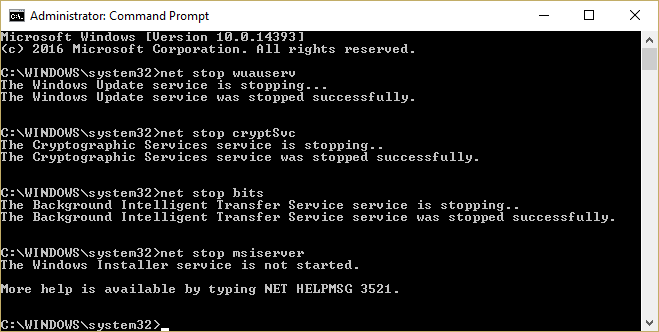
Del “%ALLUSERSPROFILE%\Application Data\Microsoft\Network\Downloader\qmgr*.dat”
cd /d %windir%\system32
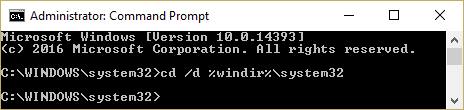
regsvr32.exe atl.dll
regsvr32.exe urlmon.dll
regsvr32.exe mshtml.dll
regsvr32.exe shdocvw.dll
regsvr32.exe browseui.dll
regsvr32.exe jscript.dll
regsvr32.exe vbscript.dll
regsvr32.exe scrrun.dll
regsvr32.exe msxml.dll
regsvr32.exe msxml3.dll
regsvr32.exe msxml6.dll
regsvr32.exe actxprxy.dll
regsvr32.exe softpub.dll
regsvr32.exe wintrust.dll
regsvr32.exe dssenh.dll
regsvr32.exe rsaenh.dll
regsvr32.exe gpkcsp.dll
regsvr32.exe sccbase.dll
regsvr32.exe slbcsp.dll
regsvr32.exe cryptdlg.dll
regsvr32.exe oleaut32.dll
regsvr32.exe ole32.dll
regsvr32.exe shell32.dll
regsvr32.exe initpki.dll
regsvr32.exe wuapi.dll
regsvr32.exe wuaueng.dll
regsvr32.exe wuaueng1.dll
regsvr32.exe wucltui.dll
regsvr32.exe wups.dll
regsvr32.exe wups2.dll
regsvr32.exe wuweb.dll
regsvr32.exe qmgr.dll
regsvr32.exe qmgrprxy.dll
regsvr32.exe wucltux.dll
regsvr32.exe muweb.dll
regsvr32.exe wuwebv.dll
netsh winsock reset
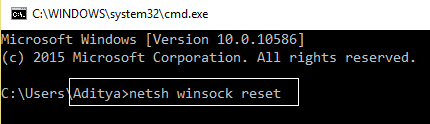
sc.exe sdset bits D:(A;;CCLCSWRPWPDTLOCRRC;;;SY)(A;;CCDCLCSWRPWPDTLOCRSDRCWDWO;;;BA)(A;;CCLCSWLOCRRC;;;AU)(A;;CCLCSWRPWPDTLOCRRC;;;PU)
sc.exe sdset wuauserv D:(A;;CCLCSWRPWPDTLOCRRC;;;SY)(A;;CCDCLCSWRPWPDTLOCRSDRCWDWO;;;BA)(A;;CCLCSWLOCRRC;;;AU)(A;;CCLCSWRPWPDTLOCRRC;;;PU)
net start bits
net start wuauserv
net start appidsvc
net start cryptsvc
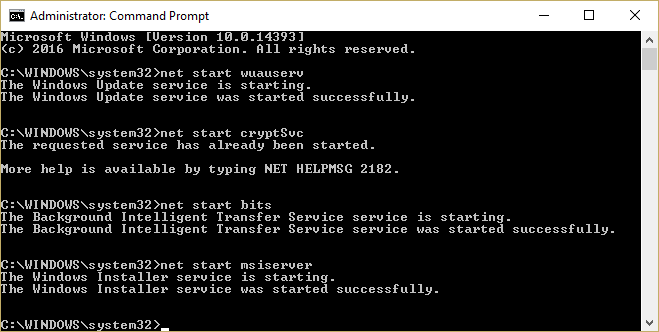
بعد تنفيذ كل هذه الأوامر ، سيتم إعادة تشغيل جميع المكونات الضرورية المطلوبة لتحديث Windows ولن تواجه الآن أي خطأ.
الحل البديل: إصلاح خطأ التحديث 0x80080005 على جهاز كمبيوتر يعمل بنظام Windows 10
في بعض الحالات ، لا تكفي الحلول اليدوية لإصلاح أخطاء التحديث هذه على جهاز كمبيوتر يعمل بنظام Windows ، وفي هذه الحالة ، تحتاج إلى بعض الحلول البديلة الأفضل. لذلك ، أوصيك هنا بتجربة أداة إصلاح الكمبيوتر .
هذه أداة متقدمة للغاية مصممة لحل أخطاء ومشكلات الكمبيوتر الشائعة ، مثل DLL ، الموت الزرقاء ، اللعبة ، التسجيل ، أخطاء التطبيقات ، إلخ. إلى جانب ذلك ، فهي تحمي أيضًا من فقدان الملفات وتحافظ على الكمبيوتر آمنًا من الفيروسات / البرامج الضارة.
أيضًا ، يعمل على تحسين جهاز الكمبيوتر لتوفير أقصى أداء ولجعله يعمل كجهاز جديد. فما تنتظرون؟
احصل على أداة إصلاح الكمبيوتر للتخلص من خطأ Windows Update 0x80080005
خاتمة
لتلخيص ، في هذه المقالة ، لقد قدمت لك خطأ تحديث Windows 10 0x80080005 وأسبابه وحلوله.
هذه هي الحلول التي يمكن للمرء أن يأخذها في الاعتبار لإصلاح رمز الخطأ 0x80080005 على جهاز الكمبيوتر الخاص بك ولتثبيت آخر تحديثات Windows 10 دون مواجهة أي مشكلة أخرى.
أتمنى أن تكون قد أحببت هذه المقالة ووجدت هذه الإصلاحات مفيدة. إذا كان الأمر كذلك ، فشارك هذه المقالة مع الأشخاص الذين يواجهون نفس المشكلة.
تعلم كيفية تصدير كلمات المرور من Microsoft Edge بسهولة وأمان باستخدام خطوات واضحة. قم بتأمين معلوماتك الشخصية بشكل أفضل.
تعلم كيفية استخدام انتقالات الشرائح في PowerPoint لجعل عرضك التقديمي مميزًا وتفاعليًا.
تعرف على كيفية استكشاف خطأ تعذر العثور على عنوان IP للخادم وإصلاحه ، وكذلك احصل على حل سهل لإصلاح هذه المشكلة.
هل تتلقى رسالة الخطأ Err_Cache_Miss أثناء استخدامك Google Chrome؟ إليك بعض الإصلاحات السهلة التي يمكنك تجربتها لإصلاح المشكلة بكفاءة.
اكتشف أفضل 10 مواقع ألعاب غير محظورة في المدارس 2024، حيث يمكنك اللعب مجاناً دون قيود.
تتعلم كيفية إصلاح خطأ ERR_CONNECTION_RESET على أنظمة التشغيل Windows 10 و Mac و Android. اتبع الحلول الفعالة الموصى بها لحل المشكلة بنجاح.
إذا أغلقت علامة تبويب لم تكن تقصد إغلاقها في متصفحك، فمن السهل إعادة فتح علامة التبويب هذه. يمكنك أيضًا فتح علامات تبويب أخرى مغلقة مؤخرًا.
لإصلاح خطأ فشل أجهزة NMI في النظام، استكشف حلولاً متنوعة مثل إجراء فحص SFC، والتحقق من الأجهزة والبرامج، وتحديث برامج التشغيل والمزيد.
إذا كنت تمتلك Samsung Galaxy A12 وواجهت مشكلات، إليك قائمة بالحلول للمشاكل الشائعة.
تعلم كيفية ترقية Windows 11 Home إلى Pro بطريقة سهلة وسريعة. احصل على الميزات المتقدمة من Windows 11 Pro الآن!




![[محلول] كيفية إصلاح خطأ Err_connection_reset على أنظمة التشغيل Windows 10 و Mac و Android؟ [محلول] كيفية إصلاح خطأ Err_connection_reset على أنظمة التشغيل Windows 10 و Mac و Android؟](https://luckytemplates.com/resources1/images2/image-9016-0408150337456.png)

![كيفية إصلاح خطأ فشل أجهزة NMI على أنظمة التشغيل Windows 10 و 8.1 و 8 [محدث] كيفية إصلاح خطأ فشل أجهزة NMI على أنظمة التشغيل Windows 10 و 8.1 و 8 [محدث]](https://luckytemplates.com/resources1/images2/image-349-0408150737967.png)

